Photoshop制作立體效果的照片邊框效果
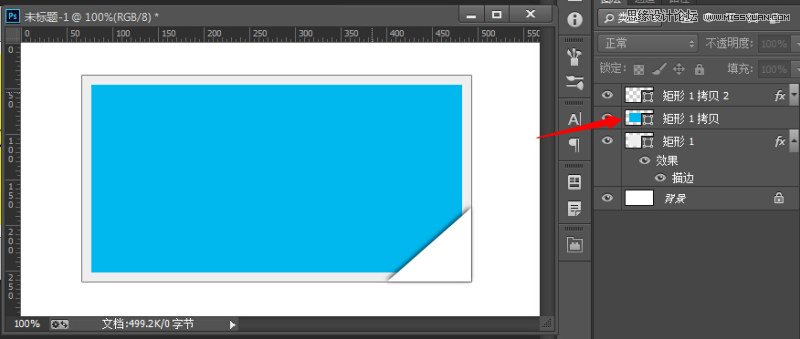
K.然后打開藍色眼睛讓其顯示,并向下移動一層,使其在三角形下方,灰色矩形1上方。
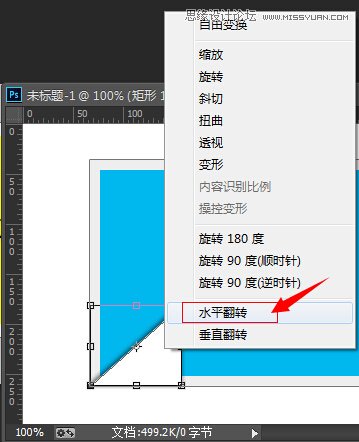
L.然后再把三角形移到左側,CTRL+T變形右擊水平翻轉,然后觀看效果好像有點不對,左邊會多出來一些陰影效果,所以我們需要把外面多余的給去掉,只保留三角形最長的邊上的陰影效果。
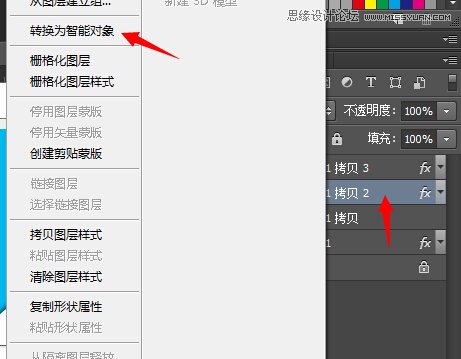
M.右擊兩張三角形使其轉化為智能對像。
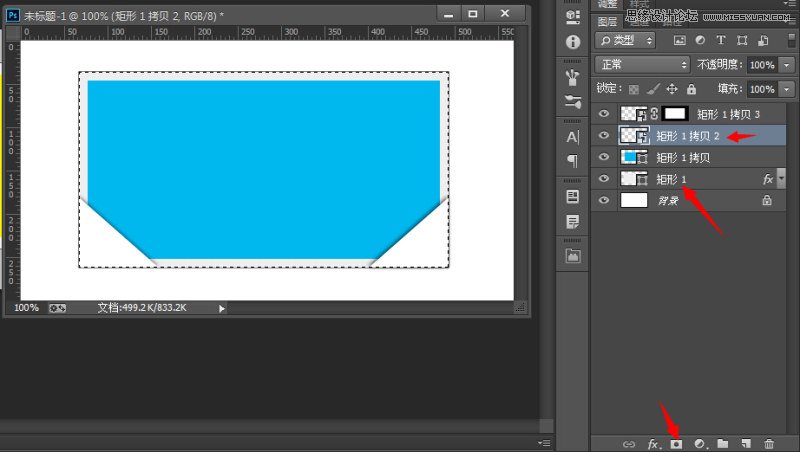
N.這里注意,1.首先按住CTRL鍵在矩形1上面點擊,把矩形1載入選區,2.然后鼠標選擇左邊的三角形,3.點擊最下面的添加圖層蒙版。這樣,也就是把邊線外面的陰影蒙版去掉。
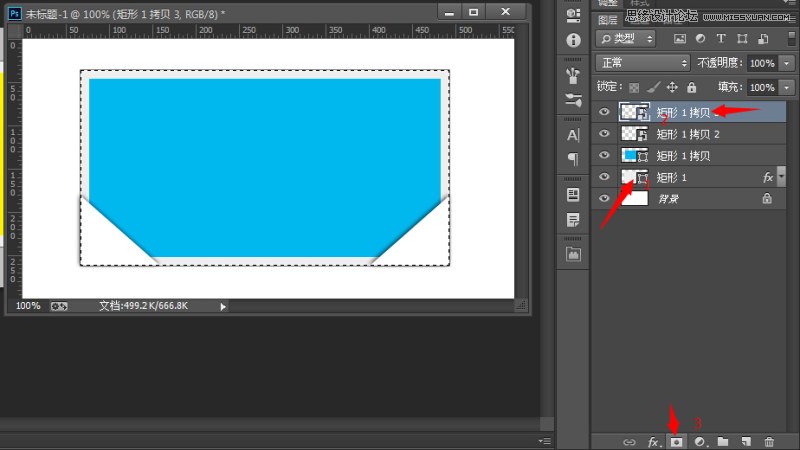
O.重復上面的把右邊的三角形也添加圖層蒙版,
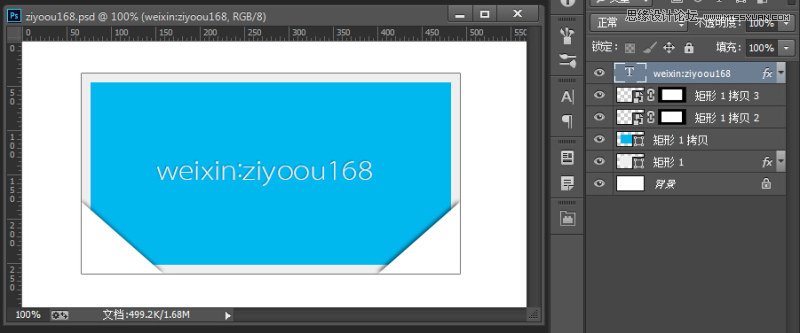
P.然后在畫布中間輸入您要的文字為其添加效果。

Q.好了這個效果就出來了,做得有點粗糙,主要是學習思路和方法。然后舉一反三啊。
K.然后打開藍色眼睛讓其顯示,并向下移動一層,使其在三角形下方,灰色矩形1上方。
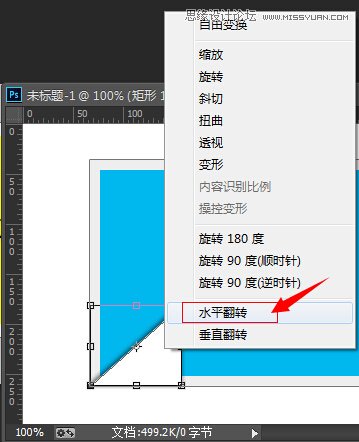
L.然后再把三角形移到左側,CTRL+T變形右擊水平翻轉,然后觀看效果好像有點不對,左邊會多出來一些陰影效果,所以我們需要把外面多余的給去掉,只保留三角形最長的邊上的陰影效果。
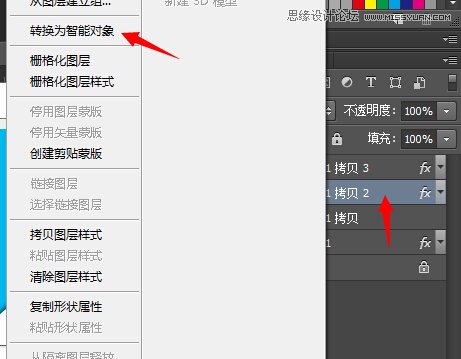
M.右擊兩張三角形使其轉化為智能對像。
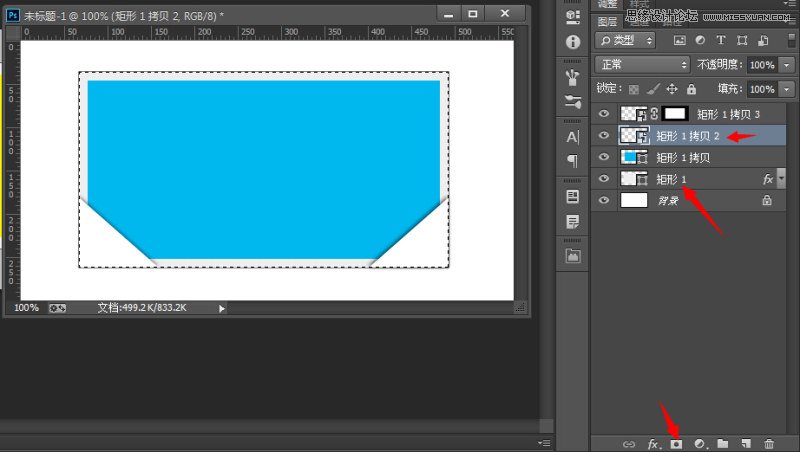
N.這里注意,1.首先按住CTRL鍵在矩形1上面點擊,把矩形1載入選區,2.然后鼠標選擇左邊的三角形,3.點擊最下面的添加圖層蒙版。這樣,也就是把邊線外面的陰影蒙版去掉。




























